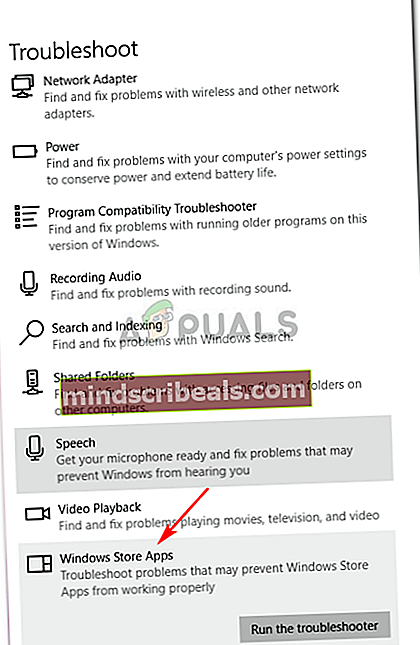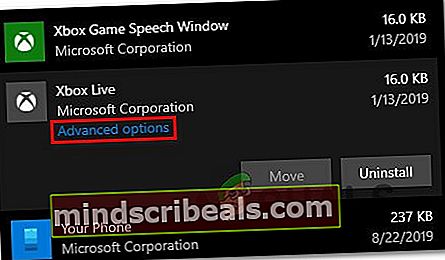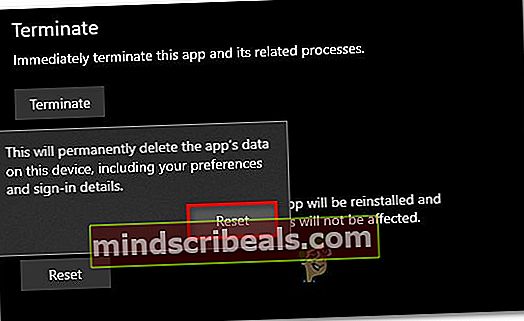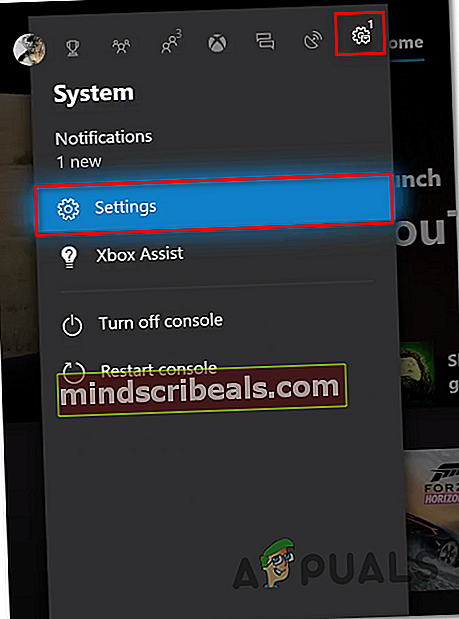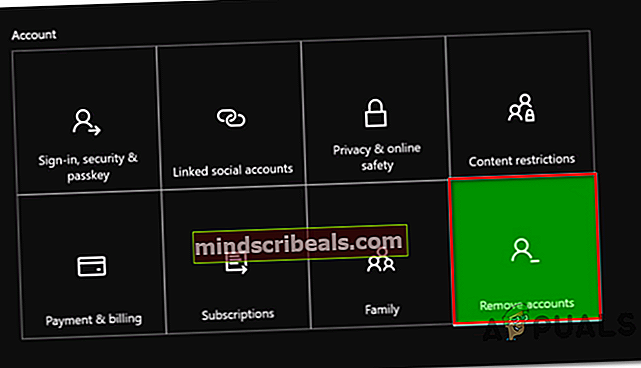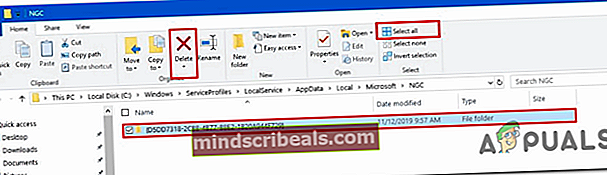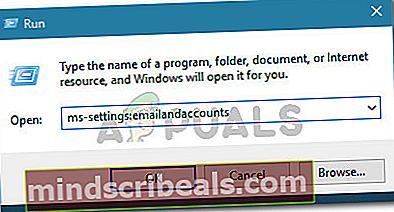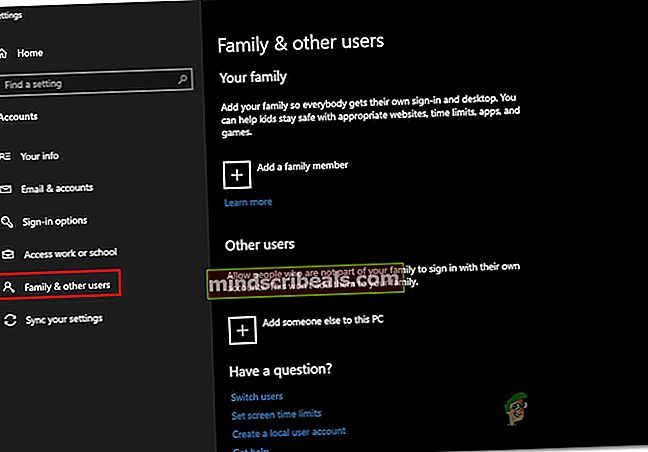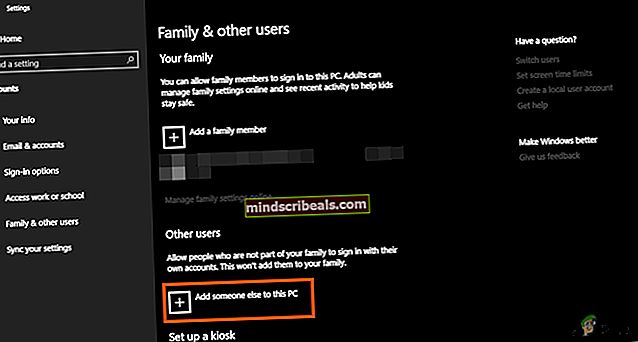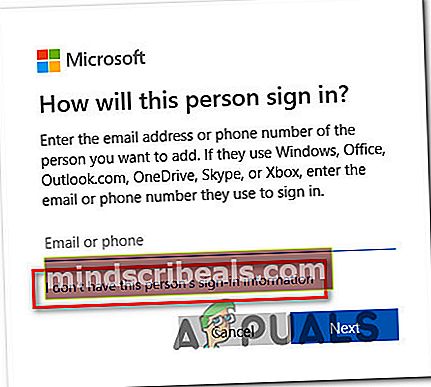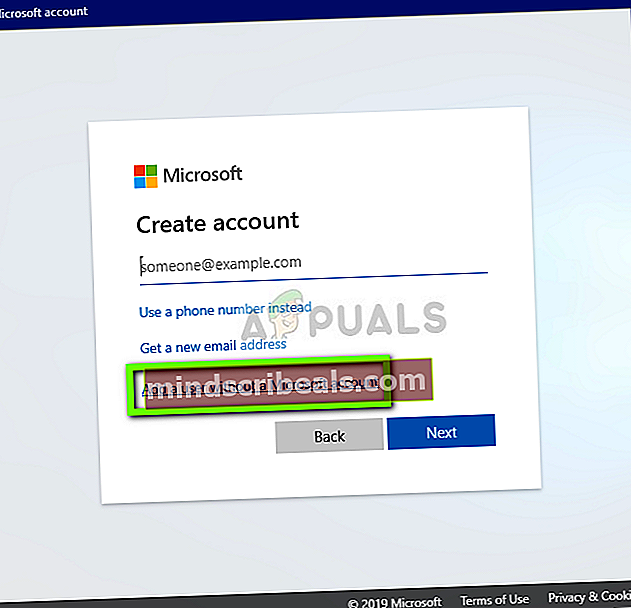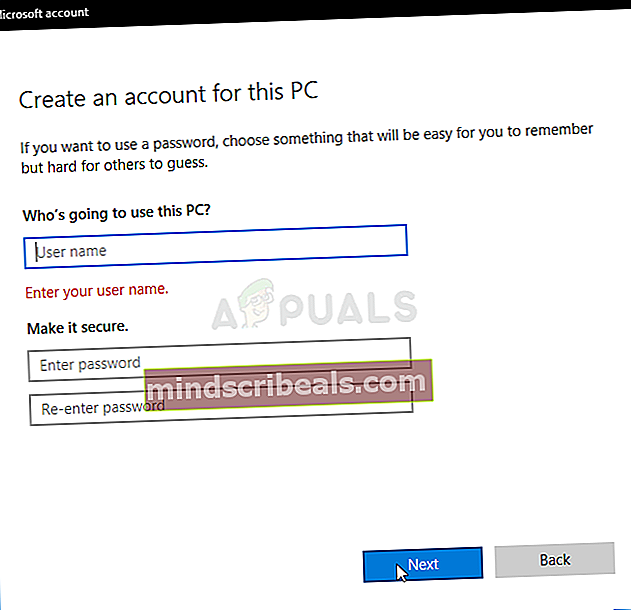Kuinka korjata Xbox App -virhekoodi 0x80190005?
0x80190005-virhekoodi ilmoitetaan esiintyvän, kun Windows-käyttäjät yrittävät kirjautua Xbox-sovellukseen tai yrittävät luoda PIN-koodin Microsoft-tililleen. Virhekoodin mukana oleva virhesanoma on ”Jotain meni pieleen”. Tämän ongelman ilmoitetaan esiintyvän vain Windows 10: ssä.

Kuten käy ilmi, on olemassa lukuisia mahdollisia syitä, jotka voivat vaikuttaa 0x80190005 virhekoodi:
- Yhteisen kaupan epäjohdonmukaisuus - Yksi yleisimmistä syistä, jotka saattavat aiheuttaa tämän virheen Xbox-sovelluksessa, on yleinen epäjohdonmukaisuus, jota huono Store-päivitys helpottaa. Jos tämä skenaario on käytettävissä, sinun pitäisi pystyä korjaamaan tämä ongelma suorittamalla Windows Store -sovellusten vianmääritysohjelma ja soveltamalla suositeltua korjausta.
- Viallinen Xbox-sovellusvälimuisti - Jos näet tämän virheen vain yrittäessäsi kirjautua sisään Microsoft-tililläsi Xbox-sovelluksen sisällä (mutta Microsoft-tilisi toimii hyvin konsolissasi), on todennäköistä, että olet tekemisissä yleisen epäjohdonmukaisuuden kanssa, joka ilmeni koneen odottamattoman sammutuksen jälkeen . Yritä tällöin korjata ongelma palauttamalla Xbox-sovelluksesi tehtaalla.
- Virheelliset tiedot Kaupan välimuistikansiossa - Kuten jotkut asianomaiset käyttäjät ovat vahvistaneet, saatat päätyä kamppailemaan tämän ongelman kanssa systeemisen ongelman vuoksi, joka vaikuttaa useimpiin UWP-sovelluksiin (ei vain Xbox-sovellukseen). Jos kohtaat tämän virheen useiden UWP-sovellusten kanssa, yritä korjata ongelma palauttamalla Windows Store -välimuisti korotetusta komentorivi-ikkunasta.
- Virheelliset tiedot WU: n välimuistikansiossa - Tämä on epätodennäköinen syyllinen, mutta se, joka voi varmasti vaikuttaa Microsoft-tilisi kirjautumismenettelyyn. Jos ongelmaa helpottavat välimuistikansiossa olevat virheelliset tiedot, yritä korjata ongelma tyhjentämällä Windows Update -välimuisti korotetusta CMD-ikkunasta.
- Vioittunut profiili Xbox Onessa - Jos näet tämän virheen Xbox One -konsolissa, kun yrität kirjautua sisään Xbox-tililläsi (sidottu Microsoft-tiliisi), sinun pitäisi pystyä korjaamaan se poistamalla ja lisäämällä Xbox-tili uudelleen Poista tilit valikossa. Tämän toiminnon pitäisi päätyä poistamaan kaikki ongelmat, jotka saattavat vaikuttaa tähän ongelmaan.
- Virheet tiedostot NGC-kansiossa - Jos huomaat tämän virheen yrittäessäsi poistaa tai asettaa PIN-koodia Microsoft-tilillesi, on todennäköistä, että ongelma johtuu huonosti välimuistissa olevasta tiedosta, joka on tällä hetkellä tallennettu NGC-kansioon. Jos tämä skenaario on käytettävissä, sinun pitäisi pystyä korjaamaan ongelma siirtymällä kyseiseen sijaintiin manuaalisesti ja poistamalla NGC-kansion sisältö. Jos tämä ei toimi, joillekin käyttäjille toiminut ratkaisu on luoda paikallinen tili ja käyttää sitä PIN-koodin luomisessa.
- Järjestelmätiedostojen vioittuminen - Tietyissä olosuhteissa saatat nähdä tämän virheen johtuvan virheellisestä järjestelmätiedostojen vioittumisesta, jota ei voida ratkaista tavanomaisesti. Tässä tapauksessa sinun kannattaa harkita puhtaan asennuksen tai korjauksen asentamista.
Tapa 1: Suorita Windows Store -sovellusten vianmääritysohjelma
Ennen kuin yrität muita mahdollisia korjauksia, sinun on ensin tarkistettava, onko tämä 0x80190005-virheei todellakaan helpota yleinen epäjohdonmukaisuus, jonka Windows-versiosi pystyy ratkaisemaan automaattisesti.
Jotkut käyttäjät, joita tämä ongelma koskee, ovat vahvistaneet, että Windows Store -sovellusten vianetsintä antoi heille mahdollisuuden tunnistaa ja korjata ongelma, joka aiheutti Xbox-sovelluksen toimintahäiriön.
Tämä apuohjelma pitää sisällään kokoelman korjausstrategioita, joita voidaan käyttää automaattisesti, jos tunnistettavissa oleva skenaario tunnistetaan. Ota tämä mahdollinen korjaus käyttöön suorittamalla alla olevat ohjeet Windows Store -sovellusten vianmääritys ja käytä suositeltua korjausta:
- Lehdistö Windows-näppäin + R avata a Juosta valintaikkuna. Kirjoita seuraavaksims-settings: vianmääritysJa paina Tulla sisään avata Ongelmien karttoittaminen välilehti asetukset sovellus.

- Kun olet sisällä Vianmääritys -välilehdellä, siirry alas Päälle ja käynnissä -osa ja napsauta Windows Store -sovellukset laajentaaksesi osiota. Kun näet kontekstivalikon, napsauta Suorita vianmääritys.
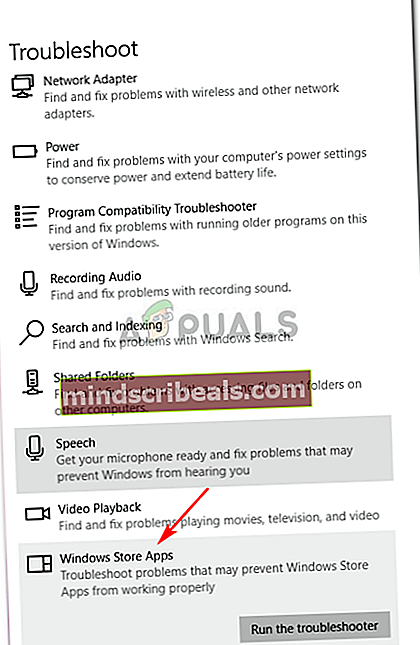
- Kun olet käynnistänyt tämän tarkistuksen, odota kärsivällisesti, kunnes prosessi on valmis. Jos toimenpide paljastaa myymäläsovellusten taustalla olevan ongelman, sinulle annetaan valinta korjata se (jos toimiva korjausstrategia on yhteensopiva). Voit käyttää suositeltua korjausta napsauttamalla Käytä tätä korjausta,Noudata sitten näytön ohjeita.

- Kun korjaus on valmis, käynnistä tietokone uudelleen manuaalisesti ja tarkista, onko ongelma korjattu, kun seuraava käynnistysjakso on valmis.
Jos tämän vianetsinnän suorittaminen ei ratkaissut ongelmaa tai tätä skenaariota ei voitu soveltaa, siirry seuraavaan seuraavaan mahdolliseen korjaukseen.
Tapa 2: Xbox-sovelluksen nollaaminen
Jos kohtaat tämän ongelman joka kerta, kun yrität kirjautua sisään Microsoft-tililläsi Xbox-sovelluksessa, on todennäköistä, että olet tekemisissä melko yleisen Xbox-sovelluksen virheen kanssa, joka esiintyy tyypillisesti odottamattoman koneen sammutuksen jälkeen, kun sovellus oli käynnissä tai aktiivisesti päivittää itseään.
Jos tämä skenaario on käytettävissä, sinun pitäisi pystyä korjaamaan ongelma palauttamalla Xbox-sovellus GUI-asetukset-valikon kautta ja käynnistämällä kone uudelleen. Tämä toimenpide palauttaa olennaisesti Xbox-sovelluksesi tehdasasetuksiin, palauttaa sen vaniljaversioon ja käyttää sitten puuttuvat päivitykset uudelleen.
merkintä: Muista, että tämä toimenpide ei saa sinua menettämään mitään ostoksia, tallennuksia tai mediaa (digitaalisesti omistamasi pelit ja sovellukset).
Tässä on pikaopas Xbox-sovelluksen nollaamisesta Windows 10: ssä:
- Avaa a Juosta valintaikkunaa painamalla Windows-näppäin + R. Kirjoita seuraavaksi ”Ms-settings: appsfeatures”ja paina sitten Tulla sisään avata Sovellukset ja ominaisuudet valikossa.

- Kun olet sisällä Sovellukset ja ominaisuudet -valikossa, siirry oikeaan osioon, siirry sitten eteenpäin ja selaa asennettujen sovellusten luetteloa ja etsi Xbox-sovellus. Kun näet sen, napsauta sitä kerran ja napsauta sitten Edistyneet asetukset.
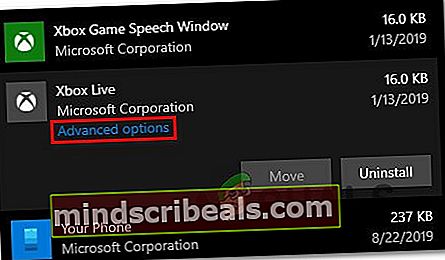
- Sisällä Edistyneet asetukset -valikossa, selaa kokonaan alas Palauta-välilehteen ja napsauta sitten Palauta-painiketta tehdasasetusten palauttamiseksi Xbox Live sovellus.
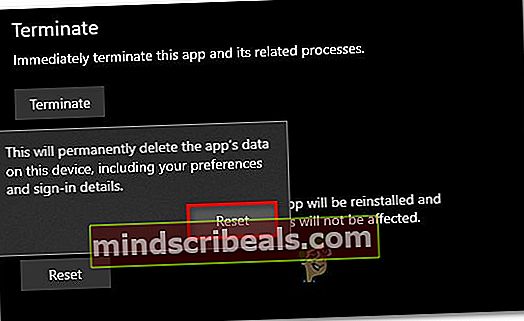
- Kun sinua pyydetään vahvistamaan toiminto, napsauta Nollaa kerran -näppäin uudelleen aloittaaksesi toiminnon, ja odota sitten sen päättymistä.
- Kun olet onnistunut palauttamaan tehdasasetukset Xbox Live sovelluksen, käynnistä tietokone uudelleen ja katso, onko ongelma korjattu seuraavalla tietokoneen käynnistyksellä.
Jos sama ongelma esiintyy edelleen, siirry seuraavaan seuraavaan mahdolliseen korjaukseen.
Tapa 3: Windows Storen nollaaminen
Muista, että Xbox-sovellus on kehitetty UWP (Universal Windows Platform) ja riippuu suuresti Windows Store -komponentista. Siksi vioittunut Windows Storen välimuisti tai muunlainen kauppaan vaikuttava epäjohdonmukaisuus saattaa aiheuttaa ongelmia Xbox-sovelluksessa.
Useimmissa tapauksissa tällainen ongelma ilmenee sen jälkeen, kun Windows Security (tai jokin muu kolmannen osapuolen virustorjuntaohjelma) päätyy karanteeniin joistakin UWP-riippuvuuksista. Jos tämä skenaario on käytettävissä, sinun pitäisi pystyä korjaamaan ongelma palauttamalla Microsoft Store ja puhdistamalla sen välimuisti - Tämä korvaa kaikki ongelmalliset tiedostot terveillä kopioilla, joiden pitäisi lopulta korjata 0x80190005-virhe.
Tässä on pikaopas Windows Store -komponentin nollaamisesta kohotetusta CMD-ikkunasta:
- Avaa a Juosta valintaikkunaa painamalla Windows-näppäin + R. Kirjoita seuraavaksi 'Cmd' ja paina Ctrl + Vaihto + Enter avataksesi kohonneen CMD-kehotteen.

merkintä: Kun sinua pyydetään UAC (Käyttäjätilien valvonta), klikkaus Joo myöntää järjestelmänvalvojan oikeudet.
- Kun olet korotetussa komentokehotteessa, kirjoita seuraava komento ja paina Tulla sisään nollata Windows Store ja kaikki siihen liittyvät riippuvuudet:
wsreset.exe

- Kun komento on käsitelty onnistuneesti, käynnistä tietokone uudelleen ja tarkista, onko ongelma korjattu seuraavalla järjestelmän käynnistyksellä.
Jos kohtaat edelleen 0x80190005virhe yrittäessäsi kirjautua sisään Xbox Live -sovelluksella, siirry seuraavaan alla olevaan tapaan.
Tapa 4: Windows Update -välimuistin tyhjentäminen
Vaikka tämä tuntuu epätodennäköiseltä syylliseltä, vahingoittuneet käyttäjät erottavat usein vioittuneen Windows Update -välimuistin. Kuten käy ilmi, 0x80190005 voi helpottaa huono päivitys, jota Windows Update ei pysty asentamaan.
Jotkut asianomaiset käyttäjät ovat vahvistaneet, että he onnistuivat korjaamaan tämän ongelman tyhjentämällä Windows Update -välimuistin ja käynnistämällä tietokoneen uudelleen. Tämän tekeminen poistaa kaikki virheelliset päivitykset, jotka saattavat häiritä Xbox-sovellusta.
Tässä on pikaopas Windows Update -välimuistin tyhjentämisestä:
- Lehdistö Windows-näppäin + R avata a Juosta valintaikkuna. Kirjoita seuraavaksi 'Cmd' tekstikentän sisällä ja paina Ctrl + Vaihto + Enter avata kohonnut CMD-kehote. Kun sinua pyydetään Käyttäjätilien valvonta (UAC), klikkaus Joo myöntää järjestelmänvalvojan oikeudet.

- Kun olet korotetussa komentokehotteessa, kirjoita seuraavat komennot samassa järjestyksessä ja paina Tulla sisään jokaisen jälkeen, jotta kaikki asiaankuuluvat estetään Windows päivitys palvelut:
nettopysäytys wuauservnettopysäytyskryptaSvcnettopysäytyskärjetnet stop msiserver
merkintä: Nämä komennot pysäyttävät Windows Update-, MSI Installer-, kryptografiset ja BITS-palvelut.
- Kun olet onnistunut pysäyttämään kaikki asiaankuuluvat palvelut, suorita seuraavat komennot, jotta voit tyhjentää ja nimetä sen uudelleen Catroot2 ja SoftwareDistribution kansiot:
ren C: \ Windows \ System32 \ catroot2 Catroot2.oldren C: \ Windows \ SoftwareDistribution SoftwareDistribution.old
merkintä: Nämä kaksi kansiota ovat vastuussa päivitystiedostojen ja muiden WU-komponentin käyttämien väliaikaisten tiedostojen säilyttämisestä. Et voi oikeastaan poistaa niitä tavanomaisesti, joten tehokkain tapa jättää ne huomiotta on luoda terveellisiä vastineita näiden kahden hakemiston uudelleennimeämiselle.
- Kun onnistut nimeämään nämä kaksi kansiota uudelleen, suorita seuraavat komennot ja paina Tulla sisään jokaisen jälkeen uudelleen käyttöön palvelut, jotka olet aiemmin poistanut käytöstä vaiheessa 2:
nettokäynnistys wuauservnettokäynnistyssalausSvcnettokäynnistysbititnet start msiserver
- Kun jokainen asiaankuuluva palvelu on käynnistetty uudelleen, avaa Xbox-sovellus ja yritä kirjautua sisään uudelleen nähdäksesi, onko ongelma nyt korjattu.
Jos näet edelleen saman 0x80190005-virhe,siirry alas seuraavaan mahdolliseen korjaukseen.
Tapa 5: Xbox-tilin lisääminen uudelleen (Xbox Console)
Jos kohtaat0x80190005-virheXbox One -konsolissa on mahdollista, että jotkut Xbox-profiiliisi kuuluvat tiedostot (yleisimmät tiedot temp-kansiossa) ovat osittain vioittuneet ja estävät sinua käyttämästä tiliäsi (vaikka olet kirjautunut oikein).
Jos tämä skenaario on käyttökelpoinen, sinun pitäisi pystyä korjaamaan ongelma poistamalla paikallinen profiili ja allekirjoittamalla siinä uudelleen väliaikaisten tietojen tyhjentämiseksi. Useat käyttäjät, jotka olivat aiemmin kohdanneet 0x80190005-virhe.
Noudata alla olevia ohjeita lisätäksesi Xbox-tilisi uudelleen, jotta voit tyhjentää lämpötilatiedot:
- Sulje kaikki pelit tai sovellukset, joita parhaillaan käytät Xbox One -konsolissa, ja varmista, että olet Xbox One -konsolin päähallintapaneelissa.
- paina Xbox-painike ohjaimen avulla esiin opasvalikko ja avaa sitten asetukset valikossa.
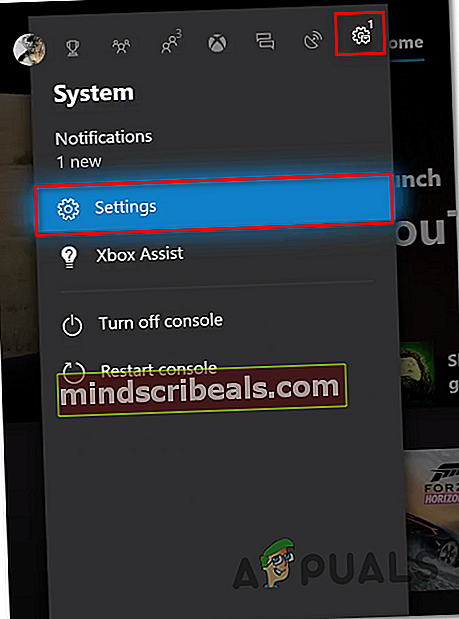
- Kun olet sisällä asetukset -valikossa, siirry Tili välilehti, siirry sitten oikeanpuoleiseen valikkoon ja valitse Poista tilit.
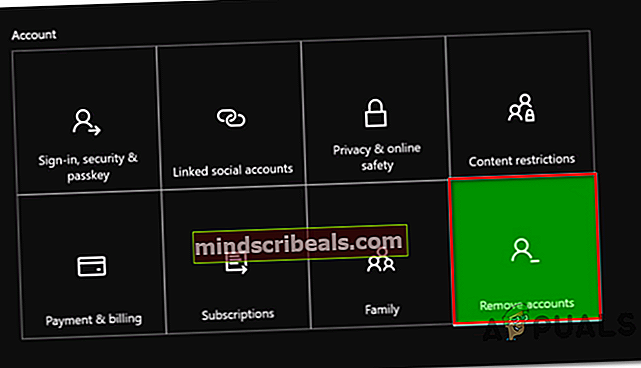
- Alkaen Poista tilit -valikossa, valitse tili, josta haluat päästä eroon, ja vahvista sitten prosessi.
- Kun tili on poistettu, tee kova nollaus varmistaaksesi, että temp-tiedosto + tehokondensaattorit tyhjennetään. Voit tehdä tämän pitämällä virtapainiketta painettuna 10 sekunnin ajan tai kunnes näet etuvalojen vilkkuvan ja kuulet tuulettimien sammuvan.

merkintä: Kun konsoli sammuu, on myös suositeltavaa, että irrotat konsolin virtalähteestä varmistaaksesi, että tehokondensaattorit tyhjentyvät kokonaan.
- Kun olet tehnyt tämän, käynnistä konsoli normaalisti ja kirjaudu sisään tililläsi uudelleen nähdäksesi, onko ongelma nyt korjattu.
Jos sama ongelma esiintyy edelleen, siirry seuraavaan seuraavaan mahdolliseen korjaukseen.
Tapa 6: NGC-kansion poistaminen (jos käytettävissä)
Jos kohtaat 0x80190005-virhekun yrität luoda PIN-koodia tai poistaa nykyisen PIN-koodin Microsoft-tililtäsi, on hyvin todennäköistä, että olet tekemisissä jonkin tyyppisen vioittumisen kanssa, joka vaikuttaa tällä hetkellä NGC-kansioon.
Jos tämä skenaario on käytettävissä, sinun pitäisi pystyä selvittämään ongelma siirtymällä manuaalisesti NGC-kansioon ja poistamalla kansion sisältö manuaalisesti. Kun olet tehnyt tämän ja käynnistänyt tietokoneesi uudelleen, sinun pitäisi pystyä asettamaan uudet PIN-koodit tai poistamaan nykyinen.
Poista NGC-kansio seuraavien ohjeiden mukaisesti ja poista virhe 0x80190005:
- Ensinnäkin, varmista, että olet kirjautunut sisään järjestelmänvalvojan tilillä. Tarvitset järjestelmänvalvojan oikeudet NGC-kansion sisällön poistamiseen.
- Avata File Explorer,liitä seuraava sijainti navigointipalkin sisään ja paina Tulla sisään päästäksesi NGC-kansioon:
C: \ Windows \ ServiceProfiles \ LocalService \ AppData \ Local \ Microsoft \ NGC
- Kun olet sisällä NGC -kansioon, paina Ctrl + A valitaksesi kaiken sisältä, napsauta sitten hiiren kakkospainikkeella valittua kohdetta ja napsauta sitten Poistaa äskettäin ilmestyneestä pikavalikosta.
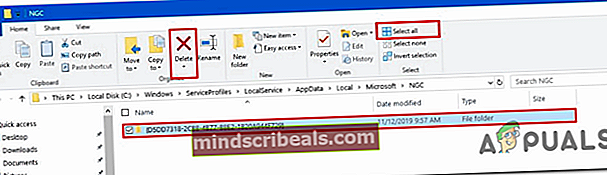
merkintä: Voit luottaa myös yläosassa olevaan toimintovalikkoon napsauttamalla Valitse kaikki ja napsauta sitten Poistaa tyhjentää NGC-kansion sisältö.
- Kun olet onnistunut tyhjentämään NGC-kansion sisällön, toista PIN-koodiin liittyvä toiminto, joka aiheutti aiemmin 0x80190005 -virheen, ja tarkista, onko ongelma nyt korjattu.
Jos sama ongelma esiintyy edelleen, siirry seuraavaan seuraavaan mahdolliseen korjaukseen.
Tapa 7: Paikallisen tilin vaihtaminen (jos käytettävissä)
Jos kohtaat 0x80190005 virhe yrittäessäsi asettaa PIN-koodia tilillesi ja NGC-kansion poistaminen ei toiminut sinulle. Yksi kiertotapa, joka näyttää toimivan useille käyttäjille, joita asia koskee, on käyttää paikallista tiliä.
Tällä on tietysti joitain haittoja, mutta sinun on harkittava tätä, jos et ole kiinnostunut synkronoimaan tietoja useille laitteille. Jos tämä mahdollinen korjaus on asia, jonka saatat olla halukas harkitsemaan, vaihda paikalliseen tiliin noudattamalla seuraavia ohjeita.
Näin sinun on tehtävä:
- Lehdistö Windows-näppäin + R avata a Juosta valintaikkuna. Kirjoita seuraavaksims-settings: emailandaccounts ”sisällä Juosta ja paina Tulla sisään avata Sähköposti ja tilit välilehti asetukset sovellus Windows 10: ssä.
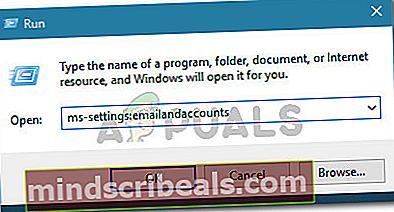
- Kun olet sisällä Sähköposti ja tilit -valikosta Perhe ja muutkäyttäjille näytön oikean osan vasemmasta valikosta.
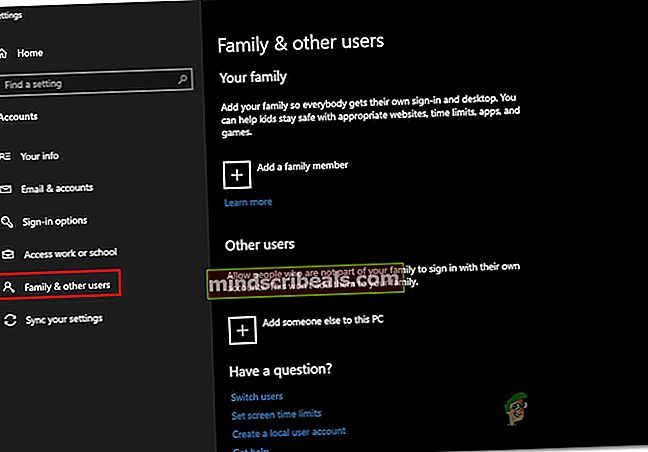
- Kun olet sisällä Perhe ja muut jäsenet -valikossa, vieritä kokonaan alas Muut käyttäjät alivalikossa ja napsauta kuvaketta, joka liittyy Lisää joku muu tähän tietokoneeseen.
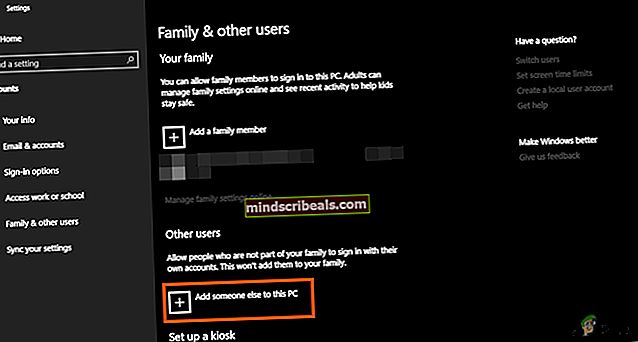
- Napsauta seuraavassa näytössäMinulla ei ole tämän henkilön kirjautumistietojen hyperlinkkiä.
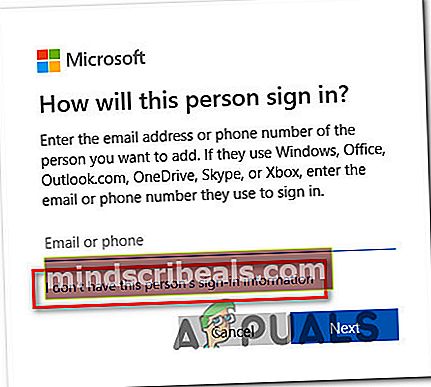
- Napsauta sitten Lisää käyttäjä ilman Microsoft-tiliähyperlinkki.
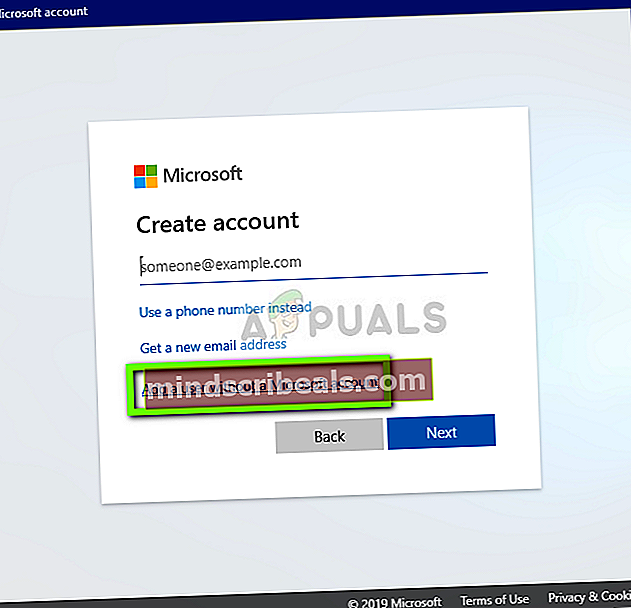
- Kirjoita seuraavalla sivulla nimi ja salasana, jota haluat käyttää uuden paikallisen tilisi kanssa, ja napsauta sitten Seuraava luoda paikallinen tili.
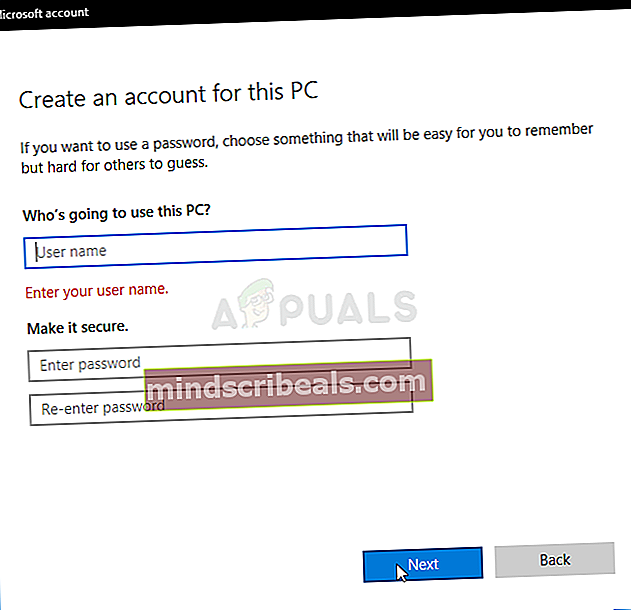
- Kun olet lisännyt oikeat tiedot, paina Seuraava Luo uusi paikallinen tili ja käynnistä sitten tietokone uudelleen.
- Aseta seuraavalla käynnistyksellä PIN-koodi uudelle paikalliselle tilillesi ja tarkista, onko ongelma nyt korjattu.
Jos sama ongelma esiintyy edelleen, siirry seuraavaan seuraavaan mahdolliseen korjaukseen.
Tapa 8: Korjausasennuksen suorittaminen
Jos kohtaat tämän ongelman Windows 10 -tietokoneessa, kun yrität asettaa uutta PIN-koodia tai yrität kirjautua sisään Xbox-sovelluksella, eikä mikään yllä olevista mahdollisista korjauksista ole toiminut sinulle, on selvää, että olet tekemisissä joidenkin tyypin järjestelmätiedostojen vioittuminen, jota ei voida ratkaista tavanomaisesti.
Tässä tapauksessa ainoa tapa korjata 0x80190005 virhe on nollata kaikki asiaankuuluvat Windows-osat. Kun teet tämän, sinulla on kaksi tapaa edetä:
- Korjaa asennus - Tämä on suositeltu lähestymistapa. A Korjaa asennus (AKA-korjaus paikalla) nollaa VAIN Windows-komponentit ja jättää loput tiedostot ehjiksi. Tämä tarkoittaa, että sinun on pidettävä pelit, sovellukset ja henkilökohtaiset tiedotusvälineet, joita parhaillaan tallennat käyttöjärjestelmän asemalle. Muista kuitenkin, että tämä toimenpide vaatii yhteensopivan asennuslevyn käyttämistä.
- Puhdas asennus - Tämä on helpompi toimenpide, koska sinun EI tarvitse käyttää asennusvälinettä. Ellet kuitenkaan varmuuskopioi tietojasi etukäteen, varaudu OS-aseman tietojen täydelliseen menetykseen.